エレファイン
コマンド
USBPOWERRELAYは、仮想シリアルポートに対して、コマンドを送信することにより作動します。
まずは、Windows XPに付属のハイパーターミナルを使うと動作の確認がしやすいです。
Windows 7には、ハイパーターミナルが付属されていませんのでTeraTerm等をご使用ください。
通信設定
9600bps、データ長8ビット、パリティなし、スタートビット1
実は、上記の設定はあまり関係なく、ほかの通信速度等にしても正常に通信が行えます。
実際は、USBの通信速度で通信が行われます。
COMポートの番号は、インストールで説明したようにデバイスマネージャーで割り付けられた番号を確認し、指定してください。
Enterを押す(CRを送信)と、 > が返ってきます。
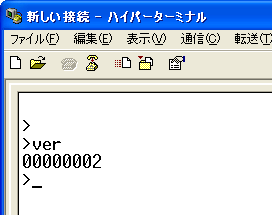
USBPOWERRELAYが受信したデータは、エコーバックされます。
コマンドが間違っていてもエラー等は返しません。異常でも正常時と同様、>を返します。
コマンド一覧
ver
コマンド : ver
パラメーター : なし
使用方法 : ver
使用例 : ver
説明 : ファームウェアのバージョンを取得します。
relay
コマンド : relay
パラメーター : on/off/read リレー番号 (USBPOWERRELAY1では0のみ)
使用方法 : relay on relayNum,relay off relayNum,relay read relayNum
使用例 : relay on 0,relay off 0,relay read 0
説明 : 指定した番号のリレーのON(on)、OFF(off)の各操作、および状態の取得(read)を行います。
reset
コマンド : reset
パラメーター : なし
使用方法 : reset
使用例 : reset
説明 : すべてのリレーをOFFにします。GPIOの状態は変化しません。
adc
コマンド : adc
パラメーター : read チャネル番号(USBPOWERRELAYは0〜3)
使用方法 : adc read チャネル番号
使用例 : adc read 0,adc read 1
説明 : 指定したアナログ入力のアナログ値(電圧)を取得します。0〜5Vの範囲を10ビットの分解能で入力することができます。5Vのとき、1023が得られます。
gpio
コマンド : gpio
パラメーター : set/clear/read GPIO番号(USBPOWERRELAY1では0〜3)
使用方法 : gpio set gpioNum,gpio clear gpioNum,gpio read gpioNum
使用例 : gpio set 0,gpio clear 1,gpio read 2
説明 : 指定したGPIOの出力ON(set)、出力OFF(clear)の各操作、および入力状態の取得(read)を行います。
各ピンともデジタル入出力のどちらの方向でも使用することができます。readコマンドを送ると入力として、setコマンドを送ると出力として動作します。
注意・readで出力状態の取得はできません。readコマンドを送った時点で入力動作(ハイインピーダンス状態)になってしまいます。
